无线AP模式和组网实例
实验A05-无线AP组网实验-ASUS-2

无线AP组网模式组网实验随着网络技术的发展,无线技术及无线网络也日益成熟,无线网络的应用也逐渐推广。
在传统的布线方式下,对于远距离传输基本上还是采用有线的方式,由于有线网络的布线逐步增多,导致布线的难度也越来越大,人们更希望能方便块捷的接入因特网中。
所以无线网络也有其应用的现实意义,在有线网络的架构上,我们先抛开其架设成本不说,就是对于需要穿墙凿壁、空中飞线、地下跑电,想象这样的景象这样的难度就可以让你望而却步了吧。
在一些大城市里,由于各种原因不便于铺设线路,如光纤成本过高、双绞线远距离信号弱、河流阻碍、市容形象等,此时,组建AP无限网络具有很明显的优势,也是将来发展的必然。
AP即为无线存取桥接器(Access Point)简称,中文译为“无线访问节点”,它主要是提供无线工作站对有线局域网和从有线局域网对无线工作站的访问,在访问接入点覆盖范围内的无线工作站可以通过它进行相互通信。
AP 可以连接到有线网络,实现无线网络和有线网络的互联。
通俗的讲,无线AP是无线网和有线网之间沟通的桥梁。
AP是组建WLAN的核心设备。
在AP 信号覆盖范围内的无线工作站可以通过它进行相互通信,没有AP基本上就无法组建真正意义上可访问Internet的WLAN。
AP在WLAN中就相当于发射基站在移动通信网络中的角色。
由于无线AP的覆盖范围是一个向外扩散的圆形区域,因此,应当尽量把无线AP放置在无线网络的中心位置,而且各无线客户端与无线AP的直线距离要适度,符合硬件的要求,以避免因通讯信号衰减过多而导致通信失败。
根据AP的功用不同,WLAN可以根据用户的不同网络环境的需求, 实现不同的组网方式。
目前华硕的AP可支持AP模式、点对点桥接模式、AP Client客户端模式和无线中继器模式四种组网方式,下面我们就每一个模式下都做一个组网实验来详细介绍此四种模式。
1.AP模式1.1实验内容:华硕无线AP 的AP模式组网的基本配置方法1.2实验目的掌握华硕无线AP接入网络的配置方法1.3实验环境在实验中,我们采用华硕无线AP接入有线网络,笔记本电脑一台。
无线AP的六种组网模式
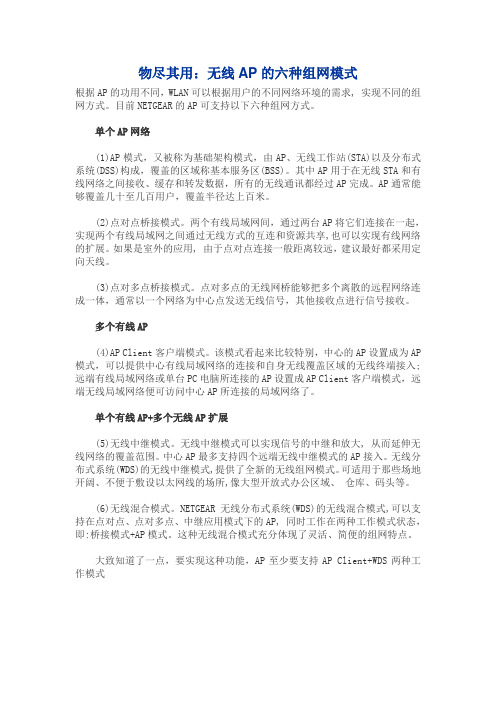
物尽其用:无线AP的六种组网模式根据AP的功用不同,WLAN可以根据用户的不同网络环境的需求, 实现不同的组网方式。
目前NETGEAR的AP可支持以下六种组网方式。
单个AP网络(1)AP模式,又被称为基础架构模式,由AP、无线工作站(STA)以及分布式系统(DSS)构成,覆盖的区域称基本服务区(BSS)。
其中AP用于在无线STA和有线网络之间接收、缓存和转发数据,所有的无线通讯都经过AP完成。
AP通常能够覆盖几十至几百用户,覆盖半径达上百米。
(2)点对点桥接模式。
两个有线局域网间,通过两台AP将它们连接在一起,实现两个有线局域网之间通过无线方式的互连和资源共享,也可以实现有线网络的扩展。
如果是室外的应用, 由于点对点连接一般距离较远,建议最好都采用定向天线。
(3)点对多点桥接模式。
点对多点的无线网桥能够把多个离散的远程网络连成一体,通常以一个网络为中心点发送无线信号,其他接收点进行信号接收。
多个有线AP(4)AP Client客户端模式。
该模式看起来比较特别,中心的AP设置成为AP 模式,可以提供中心有线局域网络的连接和自身无线覆盖区域的无线终端接入;远端有线局域网络或单台PC电脑所连接的AP设置成AP Client客户端模式,远端无线局域网络便可访问中心AP所连接的局域网络了。
单个有线AP+多个无线AP扩展(5)无线中继模式。
无线中继模式可以实现信号的中继和放大, 从而延伸无线网络的覆盖范围。
中心AP最多支持四个远端无线中继模式的AP接入。
无线分布式系统(WDS)的无线中继模式,提供了全新的无线组网模式。
可适用于那些场地开阔、不便于敷设以太网线的场所,像大型开放式办公区域、仓库、码头等。
(6)无线混合模式。
NETGEAR 无线分布式系统(WDS)的无线混合模式,可以支持在点对点、点对多点、中继应用模式下的AP, 同时工作在两种工作模式状态,即:桥接模式+AP模式。
这种无线混合模式充分体现了灵活、简便的组网特点。
无线组网示例
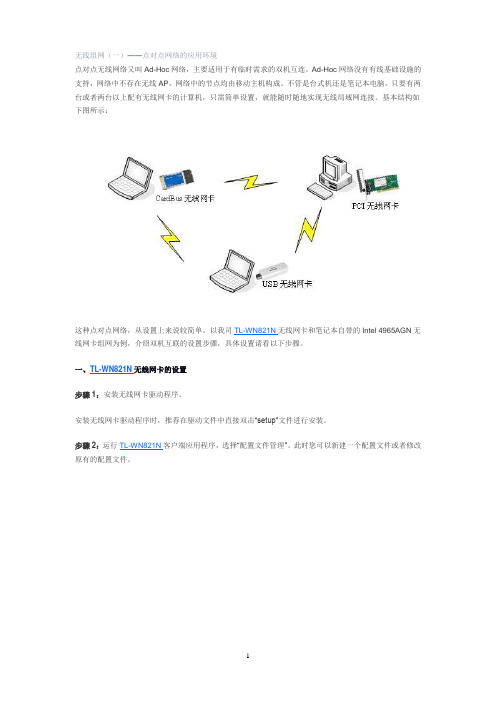
无线组网(一)――点对点网络的应用环境点对点无线网络又叫Ad-Hoc网络,主要适用于有临时需求的双机互连。
Ad-Hoc网络没有有线基础设施的支持,网络中不存在无线AP,网络中的节点均由移动主机构成。
不管是台式机还是笔记本电脑,只要有两台或者两台以上配有无线网卡的计算机,只需简单设置,就能随时随地实现无线局域网连接。
基本结构如下图所示:这种点对点网络,从设置上来说较简单。
以我司TL-WN821N无线网卡和笔记本自带的Intel 4965AGN无线网卡组网为例,介绍双机互联的设置步骤,具体设置请看以下步骤。
一、TL-WN821N无线网卡的设置步骤1:安装无线网卡驱动程序。
安装无线网卡驱动程序时,推荐在驱动文件中直接双击“setup”文件进行安装。
步骤2:运行TL-WN821N客户端应用程序,选择“配置文件管理”。
此时您可以新建一个配置文件或者修改原有的配置文件。
步骤3:进入配置文件管理界面后,选择“高级”选项卡。
“网络类型”选择“Ad Hoc”模式即可。
步骤4:点击确定后,在“常规”选项卡中会要求输入一个网络名称,如:本例中输入了“123”这个网络名称。
步骤5:点击确定后,在无线网络连接属性中配置一个IP地址。
至此,TL-WN821N无线网卡配置完成。
二、Intel 4965AGN无线网卡的设置步骤1:在笔记本上双击无线连接图标,弹出无线网络连接属性框。
然后切换到“无线网络配置”选项卡,勾选“用Windows配置我的无线网络设置”选项,如下图所示。
步骤2:单击右下角“高级”按钮,将会弹出如下图所示对话框。
在其中点选“仅计算机到计算机”选项,然后去掉“自动连接到非首选的网络”复选框,最后单击“关闭”按钮。
步骤3:返回步骤1所示窗口后再单击“添加”按钮。
接着会弹出如下图所示设置框,在“网络名(SSID)”中输入与TL-WN821N网卡设置一样的SSID号“123”。
由于TL-WN821N无线网卡没有设置加密,因此在Intel 4965AGN无线网卡上也不进行加密设置。
无线AP无线网桥无线中继配置详细说明
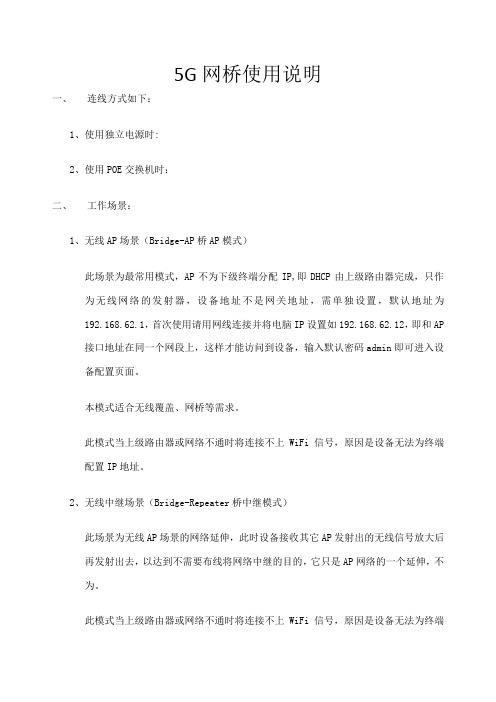
5G网桥使用说明一、连线方式如下:1、使用独立电源时:2、使用POE交换机时:二、工作场景:1、无线AP场景(Bridge-AP桥AP模式)此场景为最常用模式,AP不为下级终端分配IP,即DHCP由上级路由器完成,只作为无线网络的发射器,设备地址不是网关地址,需单独设置,默认地址为192.168.62.1,首次使用请用网线连接并将电脑IP设置如192.168.62.12,即和AP 接口地址在同一个网段上,这样才能访问到设备,输入默认密码admin即可进入设备配置页面。
本模式适合无线覆盖、网桥等需求。
此模式当上级路由器或网络不通时将连接不上WiFi信号,原因是设备无法为终端配置IP地址。
2、无线中继场景(Bridge-Repeater桥中继模式)此场景为无线AP场景的网络延伸,此时设备接收其它AP发射出的无线信号放大后再发射出去,以达到不需要布线将网络中继的目的,它只是AP网络的一个延伸,不为。
此模式当上级路由器或网络不通时将连接不上WiFi信号,原因是设备无法为终端配置IP地址。
3、无线终端(Bridge-Station 桥终端模式)此场景将AP作为一个无线终端,它将其它AP发射出的信号接收后转换成有线网络,相当于一个无线网卡,不为终端分配IP地址,IP地址由上级路由器分配。
此模式当上级路由器或网络不通时将连接不上WiFi信号,原因是设备无法为终端配置IP地址。
4、无线路由场景(Router-AP 路由AP模式)此场景为最常用模式,AP作为无线路由器使用,对下级终端分配IP地址,设备地址即为网关地址,默认地址为192.168.62.1,在连接到它的终端上使用网关地址即可管理设备,输入默认密码admin即可进入设备配置页面。
本模式适合无线覆盖等需求、和家用路由器功能一样。
5、无线路由中继场景(Router-Repeater路由中继模式)此场景为无线AP网络延伸,此时设备接收其它AP发射出的无线信号放大后再发射出去,以达到不需要布线将网络中继的目的,同时为连接它的终端分配IP地址。
无线AP组网模式详解之点对点模式
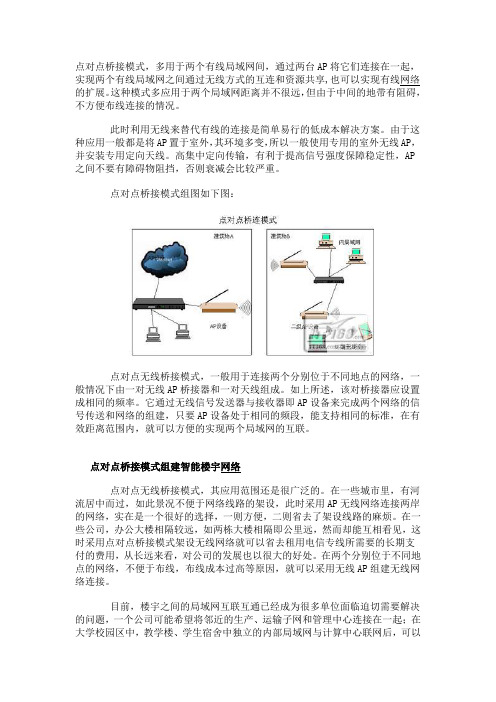
点对点桥接模式,多用于两个有线局域网间,通过两台AP将它们连接在一起,实现两个有线局域网之间通过无线方式的互连和资源共享,也可以实现有线网络的扩展。
这种模式多应用于两个局域网距离并不很远,但由于中间的地带有阻碍,不方便布线连接的情况。
此时利用无线来替代有线的连接是简单易行的低成本解决方案。
由于这种应用一般都是将AP置于室外,其环境多变,所以一般使用专用的室外无线AP,并安装专用定向天线。
高集中定向传输,有利于提高信号强度保障稳定性,AP之间不要有障碍物阻挡,否则衰减会比较严重。
点对点桥接模式组图如下图:点对点无线桥接模式,一般用于连接两个分别位于不同地点的网络,一般情况下由一对无线AP桥接器和一对天线组成。
如上所述,该对桥接器应设置成相同的频率。
它通过无线信号发送器与接收器即AP设备来完成两个网络的信号传送和网络的组建,只要AP设备处于相同的频段,能支持相同的标准,在有效距离范围内,就可以方便的实现两个局域网的互联。
点对点桥接模式组建智能楼宇网络点对点无线桥接模式,其应用范围还是很广泛的。
在一些城市里,有河流居中而过,如此景况不便于网络线路的架设,此时采用AP无线网络连接两岸的网络,实在是一个很好的选择,一则方便,二则省去了架设线路的麻烦。
在一些公司,办公大楼相隔较远,如两栋大楼相隔即公里远,然而却能互相看见,这时采用点对点桥接模式架设无线网络就可以省去租用电信专线所需要的长期支付的费用,从长远来看,对公司的发展也以很大的好处。
在两个分别位于不同地点的网络,不便于布线,布线成本过高等原因,就可以采用无线AP组建无线网络连接。
目前,楼宇之间的局域网互联互通已经成为很多单位面临迫切需要解决的问题,一个公司可能希望将邻近的生产、运输子网和管理中心连接在一起;在大学校园区中,教学楼、学生宿舍中独立的内部局域网与计算中心联网后,可以方便学生和教师接入校园网和Internet;总之,大家都希望网络可以实现在两个或多个邻近的建筑物间的局域网连接,提供高速互连网络接入以及实现移动获得网络服务等功能。
试谈无线AP模式之无线组网
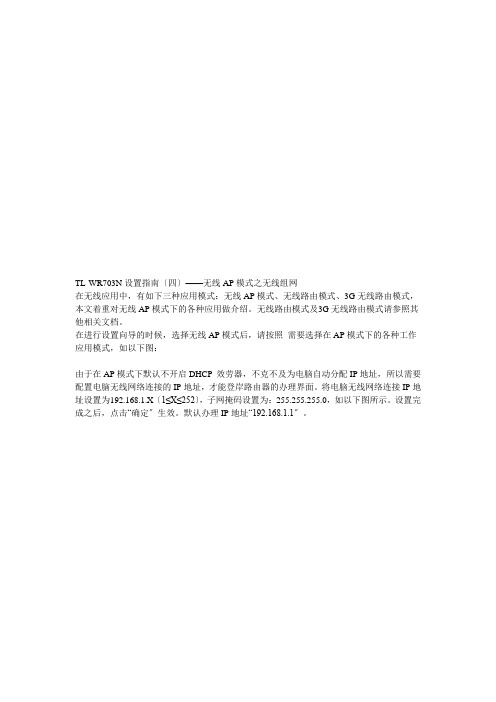
TL-WR703N设置指南〔四〕——无线AP模式之无线组网在无线应用中,有如下三种应用模式:无线AP模式、无线路由模式、3G无线路由模式,本文着重对无线AP模式下的各种应用做介绍。
无线路由模式及3G无线路由模式请参照其他相关文档。
在进行设置向导的时候,选择无线AP模式后,请按照需要选择在AP模式下的各种工作应用模式,如以下图:由于在AP模式下默认不开启DHCP 效劳器,不克不及为电脑自动分配IP地址,所以需要配置电脑无线网络连接的IP地址,才能登岸路由器的办理界面。
将电脑无线网络连接IP地址设置为192.168.1.X〔1≤X≤252〕,子网掩码设置为:255.255.255.0,如以下图所示。
设置完成之后,点击“确定〞生效。
默认办理IP地址“192.168.1.1〞。
注意:电脑IP地址配置方法可以参考如下链接:〔一〕下面我们介绍TL-WR703N的无线AP模式下中继模式〔Repeater〕下的应用。
的配置步调1:在点击进入中继模式〔Repeater〕后,显示如以下图所示步调2:填入远端AP的ssid、mac地址或者点击扫描,在弹出的列表傍边选择要中继的前端路由器的SSID号进行连接,并输入与前端路由器不异的加密类型及密钥。
步调3:点击下一步,重启电脑后生效。
〔二〕下面我们介绍TL-WR703N的无线AP模式下客户端模式〔Client〕下的应用。
的配置步调1:在点击选择客户端模式〔Client〕后,弹出如以下图所示:步调2:手动输入前端路由器的SSID,或者扫描出列表后点击连接,同时选择与前端路由器不异的加密方式,输入正确的暗码。
如以下图所示:步调3:点击下一步,重启电脑后生效。
〔三〕下面我们介绍的无线AP模式下桥接模式〔Bridge with AP〕下的应用。
①与11g路由器无线桥接的配置注:在TL-WR703N在选择桥接模式〔Bridge with AP〕,撑持的加密类型如下:WEP、无加密、不点窜无线安然设置。
无线AP和无线路由器组网方案
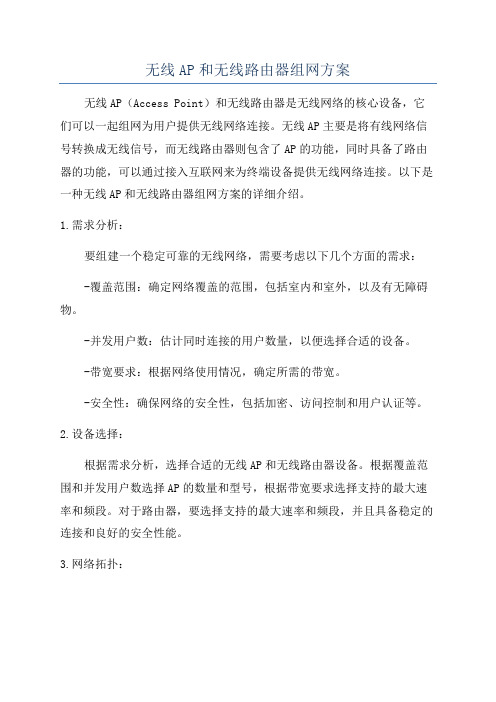
无线AP和无线路由器组网方案无线AP(Access Point)和无线路由器是无线网络的核心设备,它们可以一起组网为用户提供无线网络连接。
无线AP主要是将有线网络信号转换成无线信号,而无线路由器则包含了AP的功能,同时具备了路由器的功能,可以通过接入互联网来为终端设备提供无线网络连接。
以下是一种无线AP和无线路由器组网方案的详细介绍。
1.需求分析:要组建一个稳定可靠的无线网络,需要考虑以下几个方面的需求:-覆盖范围:确定网络覆盖的范围,包括室内和室外,以及有无障碍物。
-并发用户数:估计同时连接的用户数量,以便选择合适的设备。
-带宽要求:根据网络使用情况,确定所需的带宽。
-安全性:确保网络的安全性,包括加密、访问控制和用户认证等。
2.设备选择:根据需求分析,选择合适的无线AP和无线路由器设备。
根据覆盖范围和并发用户数选择AP的数量和型号,根据带宽要求选择支持的最大速率和频段。
对于路由器,要选择支持的最大速率和频段,并且具备稳定的连接和良好的安全性能。
3.网络拓扑:根据网络覆盖范围和设备数量,设计合适的网络拓扑。
常见的拓扑结构有星型、网状和混合结构。
在选择拓扑结构时,要考虑无线信号的传输距离和干扰等因素。
4.网络部署:根据网络拓扑设计,将无线AP和无线路由器部署到合适的位置。
一般来说,使用无线AP的覆盖范围较小,可以将多个AP部署在不同的位置,以提供更好的覆盖。
而无线路由器则一般部署在网络连接点,可以为整个网络提供无线连接。
5.网络配置:对无线AP和无线路由器进行网络配置。
主要包括网络名称(SSID)、加密方式、访问控制、频段选择和无线信道设置等。
根据需求,合理配置无线网络参数,确保网络的稳定性和安全性。
6.网络管理:对于大型无线网络,需要进行网络管理。
可以使用网络管理软件或云端管理平台,实现对无线AP和无线路由器的集中管理,包括设备配置、监控和故障排除等。
这样可以提高网络的可靠性和运维效率。
7.系统优化:根据网络运行情况,进行系统优化。
两H3C无线ap组网

事因:今日公司新建一会议室,里面WIFI信号不好,要在其内放一AP增强WIFI信号,开墙打洞再拉一条网线的方案行不通,只好使用无线AP的WDS功能,进行AP间组网。
WDS简介:WDS(Wireless Distribution System,无线分布式系统),通过无线链路连接两个或者多个独立的有线局域网或者无线局域网,组建一个互通的网络实现数据访问。
WDS的优势:802.11 的无线技术已经在家庭、SOHO、企业等得到广泛地应用,用户已经能通过这些无线局域网方便地访问Internet 网络。
但是在这种网络应用中,AP必须链接到已有的有线网络,才可能提供无线用户的网络访问服务。
采用传统的方式,AP 需要和有线网络连接,会导致最终部署成本较高,并且在大面积无线覆盖时需要大量的时间,而使用WDS 技术可以在一些复杂的环境中方便快捷建设无线局域网。
WDS 网络的优点包括:通过无线网桥连接两个独立的局域网段,并且在他们之间提供数据传输。
低成本,高性能。
扩展性好,并且无需铺设新的有线连接和部署更多的AP。
适用于公司,大型仓储,制造,码头等领域。
这个AP间无线组网可以使用点到点桥接,如下图:也可以点到多点桥接,如下图:这两种组网方案中,LAN Segment 1接有网线,其它AP没有接网线,它们相当于把AP1的信号接收过来增强后再给其它WIFI终端用户使用,在这个WIFI网络中,你只找得到LAN Segment 1中设置的网络共享SSID,在这两类组网中,所有AP(包括AP1)都为终端提供WIFI服务。
一、准备组网:1、两个支持WDS的AP,我们公司用的是两台H3C WA2620i-AGN。
2、其中AP1已经可以正常提供WIFI服务。
3、在安放AP2的地方最少能接收到一点AP1的WIFI信号,不然没戏。
4、配置顺序如下:先设置有网线的AP1:1)射频信道固定,比如5G信道为153,2.4G停产为13。
2)无线服务中WDS配置(需要事先知道AP1的MAC地址)。
- 1、下载文档前请自行甄别文档内容的完整性,平台不提供额外的编辑、内容补充、找答案等附加服务。
- 2、"仅部分预览"的文档,不可在线预览部分如存在完整性等问题,可反馈申请退款(可完整预览的文档不适用该条件!)。
- 3、如文档侵犯您的权益,请联系客服反馈,我们会尽快为您处理(人工客服工作时间:9:00-18:30)。
无线AP模式和组网实例
一、无线AP工作模式:
无线AP的工作模式主要有以下五种:
(1)AP模式:无线客户端接入, IP由路由器的DHCP分配
(2)WDS模式(无线分布式系统/无线桥接模式):通过无线连接有线网络,不提供无线客户端接入, 所有AP在同一网络,IP由路由器的DHCP
分配
WDS分类:
A:WDS-P2P模式(无线点对点桥接模式)
B:WDS-P2MP模式(无线点对多点桥接模式)
(3)WDS+AP模式: 连接多个无线网络,提供无线客户端接入,所有AP 在同一个网络中, IP由无线路由器的DHCP分配或AP自己的DHCP分
配,只需其中一个AP开启DHCP
(4)WISP(无线互联网服务提供商)
WISP用于将自己无线设备的wan口通过无线连接对方的无线,从而上网.LAN口IP由自己的DHCP分配,不用在对方路由器上设置自己的
Mac地址,自己有路由功能
(5)Repeater模式(无线中继器模式):无线信号由无线路由器提供,
延伸无线信号,无线客户端接入, IP由无线路由器的DHCP分配(6)APClient模式(AP客户端模式或Wireless Client):AP Client 端的用户为有线接入,IP由路由器的DHCP分配,用于将有线网络通过
无线接入另外的网络
总结:
有DHCP功能的是:WDS+AP,WISP
有路由器功能的是:WISP
二、五种工作模式的应用拓扑
1.无线接入点(AP)模式
在此模式下,该设备相当于一台无线交换机.可实现无线之间、无线到有线、无线到广域网络的访问。
最常见的能够提供无线客户端的接
入,例如:无线网卡接入等。
AP模式可以简单的把有线的网络传输转换为无线传输,如果您已经有了一台有线路由器,又想使用无线网络的话,那么这种方式刚好符
合您的要求
2.WDS模式
WDS模式各设备之间通过MAC地址来互相连接,且要求SSID、信道、
密码、加密方式相同
2.1:WDS点对点桥接(WDS-P2P)模式
两个有线局域网之间,通过两台无线AP将它们连接在一起,可以实现两个有线局域网之间通过无线方式的互连和资源共享,也可以实现有线网络的扩展。
此种模式下AP不支持无线客户端的接入,只能作
为无线网桥使用。
2.2.WDS点对多点桥接(WDS-P2MP)模式
点对多点的无线网桥能够把多个离散的有线网络连成一体,结构相对于点对点无线网桥来说较复杂。
点对多点无线桥接通常以一个网络为中心点发送无线信号,其他接收点进行信号接收。
(一般AP在点对多点桥接模式时,最多支持4个远程点的接入),此模式下,不支持
无线客户端的接入。
点对多点模式可以将多个有线局域网通过无线AP连接起来,而不用使用到网线,这应用于需要进行数据连接而又不方便布线的网络环境;若“根AP”设置为点对多点模式,其它(最多支持4个)远端
AP必须设置为点到点模式。
3:WISP模式
WISP用于将自己的无线设备的wan口通过无线连接对方的无线,从而上网.LAN口IP由自己的DHCP分配
WISP与WDS的区别是:WISP不用在对方路由器上设置自己的Mac地址WDS要在对方路由器或AP上设置自己的Mac地址
4.无线中继器(Repeater)模式
中继器模式可以实现信号的中继和放大, 从而延伸无线网络的覆盖范围。
可适用于那些场地相对开阔、不便于铺设以太网线的场所。
此
模式下,可以同时支持无线客户端的接入。
AP的无线中继方式:各设备之间可以通过MAC地址来互相连接。
当两个局域网络间的距离超过无线局域网产品所允许的最大传输距离,或者在两网络之间有较高或较大干扰的障碍物存在时,便可以采用无
线中继方案。
5.无线客户端(Client)模式
在此模式下,
各设备之间通过MAC地址来互相连接,通过该设备的LAN口连接到有线网卡的以太网接口,此设备可当作无线网卡使用。
当您选择此种方式时,您必须使用有线网卡或通过有线网络连到您的设备,因为此种方式下设备将被当成一块无线网卡使用,请设置该设备与您使用的网
络在同一个网段。
如果遇到布线问题,未能将ADSL MODEM和无线放置到理想的位置,又不想拉网线的话,可以通过W300A的基础结构模式(把该设备当作
一片无线网卡来使用)来连接无线AP或无线,这种方式便可以满足
您的需求
三、无线网络中的术语
网络模式:可以选择以下一种模式,默认为11b/g/n模式;
11b模式:可以允许无线客户端以11b模式下速率连接AP,最大支持
速率为11Mbps;
11g模式:可以允许11g或11n无线客户以11g模式下速率连接AP,
最大支持速率为54Mbps;
11b/g模式:可以允许11b/11g无线客户端以自适应的速率接入AP,允许11n无线客户端以11g模式下速率接入AP。
11b/g/n模式:允许所有模式下的客户端接入AP,自适应连接速率。
SSID(服务集标识符),分为BSSID(AP的Mac地址)和ESSID(无线网络名称,在没有严格区分的话也叫SSID)
主SSID:主服务集标识,即设备在无线网络中名称标识。
本AP支持同时支持两个SSID,主SSID是必须的。
次SSID:次络服务集标识,即设备在无线网络中名称标识。
次SSID
可选。
广播(SSID):选定关闭SSID广播功能,AP将不再广播自己的SSID 号,如果有无线连接请求则需手动填写SSID号。
MBSSID AP 隔离:基于无线MAC地址的访问控制功能,启用此功能后,连接到同一SSID的无线客户端之间不能互相访问。
例如:设置本AP 的主SSID与次SSID分别为AP1、AP2,计算机PC1、PC2使用无线网卡都连接到AP1,并设置PC1、PC2在同一网段内,启用此功能后,两台计算机将不能互相通讯,但可以与连接到AP2的无线客户端进行通讯,此功能实现连接到同一SSID的无线客户端通讯隔离。
AP 隔离:基于SSID的访问控制功能,连接到主SSID与次SSID的无线客户端之间不能互相访问,使用此功能可以进一步增强无线网络安全。
例如:设置主SSID、次SSID分别为AP1、AP2后,PC1通过无线网卡连接到AP1,PC2通过无线网卡连接到PC2后,启用此功能后,两台PC之间就不能进行互相通讯。
此功能实现连接到不同SSID的无
线客户端通讯隔离。
如果要实现连接到AP上所有的无线客户端之间的通讯隔离功能,请同时启用MBSSID AP隔离、AP隔离功能。
BSSID:无线AP的MAC地址。
信道:用于确定本无线网络工作的有效信道段,选择范围从1到13
或是自动选择。
扩展信道:为了增大无线网络的数据吞吐量,在使用11n模式时无线
网络使用的扩展信道段。
安全设置:此栏用于设置AP网络的无线安全。
和无线路由器部分安全设置相同,
加密方式(由低到高):WEP、WPA-PSK、WPA-PSK2
加密算法(由低到高):WEP、TKIP、AES
WEP加密设置项说明
WEP 密钥:可以设置ASCII码,十六进制两种格式的WEP密钥。
可以选择ASCII码(5或13个ASCII,禁止输入“/”等非法字符)或者16进制数字符(10或26个16进制数)。
默认密钥:可以从预先设置好的4组密钥中选择其一作为当前有效
密钥。
TKIP加密设置项说明
加密密钥:请输入您想使用的加密字符串,密钥字符为8到63个ASCII
码字符。
AES加密设置项说明
加密密钥:请输入您想使用的加密字符串,密钥字符为8到63个ASCII
码字符。
AP MAC地址:填入要连接远端设备的MAC地址(MAC地址可通过扫描
来获得进行拷贝或手工填写);
开启扫描:通过开启扫描来获取远端AP MAC地址。
设置完毕后点击“保存”即可。
AP将自动重启,重启后使设置生效。
WPS:
无线保护设置,支持的模式是:个人识别码(PIN)模式和按钮(PBC)模式。
PIN模式在路由器上可以查到,用户端输入PIN就可安全使用。
PBC模式客户端要支持,客户端开启PBC后,按路由器上的PBC
按钮,会自动识别。
